Содержание
- 1 Блокировка общесистемной рекламы на Android
- 2 Блокировка рекламы на Android без приложения
- 3 Дополнительные сведения о блокировке рекламы на Android
- 4 Почему появляется всплывающая реклама в играх и программах
- 5 Основные способы блокировки рекламы на Android
- 6 Блокировка постоянной рекламы вручную
- 7 Как избавиться от навязчивого контента в браузерах
- 8 Профилактика появления рекламных баннеров и окон
- 9 Заключение
20.07.2019
Рекламные объявления помогают разработчикам поддерживать и зарабатывать себе на жизнь. Хорошо оптимизированная реклама всегда помогает повысить конверсию и повышает удобство использования самого приложения. Однако неправильное размещение и чрезмерная оптимизация рекламы слишком навязчива и многих раздражает, так как мешает нормальному пользовательскому опыту. Некоторые китайские производители, как неудивительно, тоже размещают рекламные баннеры для получения дохода в своих приложениях. Xiaomi — прекрасный пример такого производителя, который следует той же тактике для собственной выгоды.
Также существует много других способов, с помощью которых разработчики внедряют ненужную рекламу и ухудшают общий пользовательский опыт, и это, пожалуй, единственная причина, которая заставляет пользователей прибегать к различным способам ее блокировки. Тем не менее, некоторые разработчики предлагают платную версию своих приложений без рекламы, но все же многие пользователи предпочитают именно бесплатную версию.
Есть много способов удалить общесистемную рекламу на Android, но большинству из них нужен root-доступ. Те, кто предлагают блокировку без рута, либо не эффективны, либо сильно разряжают батарею. Если вы уже давно ищете действенный и несложный способ блокировки назойливой рекламы, мы упростим вам задачу, так как расскажем в этом материале о приложении, которое позволяет полностью блокировать рекламу на вашем смартфоне. Оно даже дает вам возможность включать и отключать рекламу в отдельных приложениях.
DNS66 — это приложение для Android, разработанное Джулианом Клодом (Julian Klode), которое блокирует рекламу на уровне DNS. Это эффективно, так как не замедляет работу вашего устройства. DNS66 лучше, чем любой другой блокировщик рекламы на основе VPN, и значительно эффективнее, поскольку не разряжает батарею. Новое приложение даже экономит ваш интернет-трафик. Однако есть много похожих приложений, таких как Netguard, AdGuard, No root ad-blocker и другие. В отличие от своих конкурентов, блокировщик рекламы Джулиана Клода имеет открытый исходный код и является бесплатным.
Примечание: Мы в AndroidInsider не поддерживаем блокировку рекламы, поскольку она является единственным источником дохода для издателей и разработчиков. Пользователи должны проявлять уважение к разработчикам и издателям, которые работают для того, чтобы предоставлять им полезную информацию и развлечения.
Что необходимо:
- Скачать приложение DNS66
- Устройство на базе Android 5.0 и выше
- Авторизировать смартфон для установки приложений из «неизвестных источников»
Блокировка общесистемной рекламы на Android
Следуйте инструкциям ниже, чтобы избавиться от надоедливой рекламы на вашем смартфоне без рута.
- Разрешите смартфону устанавливать приложения из сторонних источников, включив опцию «Неизвестные источники». Для этого нужно перейти в Настройки > Безопасность > Неизвестные источники и затем включить ее.
- Скачайте APK по ссылке выше и установите его на свой смартфон.
- После завершения установки запустите приложение и тогда откроется руководство, которое позволит ознакомиться с функциями. Стартовый экран позволит вам выбрать опцию Автоматический запуск при загрузке.Примечание: Приложение DNS66 поначалу будет влиять на уровень заряда батареи, но как только оно полностью заработает с оптимальными настройками, значительного расхода заряда батареи не будет.
Пользователь может легко фильтровать и блокировать конкретную рекламу. Приложение содержит вкладку Хосты, которая дает возможность фильтровать источники рекламы. Там можно включать и выключать показ рекламы от определённых провайдеров. </li> После обновления вкладки с хостами вы получите полный список провайдеров, размещающих рекламу на вашем устройстве. Вы можете запретить или разрешить доступ каждому хосту. </li> После того, как вы закончили с выбором хостов, вернитесь обратно на главный экран приложения. </li>
На главной странице в интерфейсе приложения пользователь может быстро инициировать VPN-соединение, чтобы включить блокировку рекламы, нажав кнопку Запустить. </li> Приложение DNS66 также имеет возможность обойти выбранное приложение для показа рекламы. Иногда это необходимая функция, так как пользователь может включить рекламу в приложениях, в которых она не влияют на его пользовательский опыт. </li> Включить или отключить работу приложения можно легко прямо из панели уведомлений. Приложение будет показывать небольшую иконку ключа на панели уведомлений, пока служба активна. </li></ol>
Это самый логичный и эффективный способ блокировать рекламу на ОС Android.
Блокировка рекламы на Android без приложения
Также можно легко заблокировать рекламу на любом Android-устройстве без установки какого-либо приложения на смартфон. Чтобы так сделать, следуйте этим пунктам:
- Откройте Настройки > Wi-Fi и Интернет или Дополнительные параметры подключения > Частный DNS.
- Нажмите на опцию Имя хоста частного DNS-провайдера. Теперь вы можете выбрать любой из этих вариантов DNS для получения защиты от рекламы определенного типа:
- dns.adguard.com
- dot-de.blahdns.com
- После ввода соответствующего DNS в поле нажмите Сохранить.
- Теперь вы можете наслаждаться сёрфингом в интернете без рекламы.
- Для пользователей Chrome есть дополнительный шаг, заключающийся в отключении флага #enable-async-dns на странице chrome://flags.
Вот и все способы убрать рекламу с вашего Android-устройства, не влияя на время автономной работы. Если вы знаете какие-нибудь другие варианты, сообщите нам об этом в комментариях.
Делитесь своим мнением в комментариях под этим материалом и в нашем Telegram-чате.
</ul>
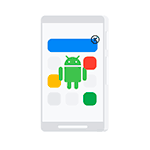
Всплывающая реклама на Android может быть вызвана как обычными приложениями, в остальном безвредными, так и некоторым потенциально нежелательным ПО, которое сложно обнаружить и выявить, что именно вызывает появление рекламы. По порядку будут рассмотрены все возможные варианты. Примеры путей в настройках приведены для чистого Android и для телефонов Samsung.
Первое приложение работает следующим образом: после его установки, когда вы дали необходимые разрешения приложению, оно начнет отображать поверх экрана иконку последнего запущенного приложения. Если в какой-то момент на экране Android вдруг появится реклама, это означает, что какое-то приложение вызвало её появление и иконка изменится: нажимаем по ней и видим, какое приложение срабатывало последним. Здесь же будет и кнопка для просмотра всех последних запущенных приложений с возможностью их удаления.
К сожалению, это не всегда срабатывает и в некоторых случаях реклама как будто исходит от системных приложений Google. В этом случае вы можете также обратиться к приложению Goclean. В нем перейдите на вкладку «Ad detector» и установите переключатель на пункт «Include Ads». Вы увидите список всех приложений (в том числе и «хороших»), которые могут показывать рекламу.
После этого желательно просто поработать с телефоном, пока снова будет появляться реклама. А затем вновь зайти в тот же раздел приложения и посмотреть, на параметр «Count» рядом с именем приложения. Если счетчик показывает большое число, а вы к этому приложению не обращались — это странно и не исключено, что именно это приложение вызывает появление всплывающей рекламу. Перейти к его удалению можно с помощью кнопки «Del» (или просто удалить в настройках приложений).
Есть и ещё одно приложение, которое может оказаться полезным в контексте определения рекламного приложения: Uninstaller (Деинсталлятор), доступное на Play Маркет https://play.google.com/store/apps/details?id=com.GoodTools.Uninstaller. Приложение не самое новое, но исправно работает и на последних версиях Android. После запуска, вы увидите список всех установленных приложений, причем недавно установленные будут отображаться вверху.
Если среди них вы видите те, которые вы не устанавливали (иногда они прячутся под системные, имея простую иконку «с андроидом»), то есть вероятность, что у вас включена установка из неизвестных источников и какое-то другое приложение (которое устанавливали вы) само скачало и установило еще одно приложение и уже оно показывает рекламу. Также, если проблема с выскакивающей рекламой появилась совсем недавно, вы можете просто удалить все последние приложения.
Если поиск вручную не помог, попробуйте выполнить сканирование с помощью Malwarebytes Anti-malware для Android: https://play.google.com/store/apps/details?id=org.malwarebytes.antimalware — приложение «специализируется» именно на таких типах заражений.
По завершении использования, вне зависимости от результата, я рекомендую удалить все рекомендованные мною выше приложения: держать их на телефоне на постоянной основе не нужно (они могут излишне тратить заряд и нагружать телефон), только для однократного устранения проблем.
Также, рекомендую отключить установку приложений из неизвестных источников.
Разрешения приложений, администраторы Android
Если до сих пор ничто не сработало или вы решили, что предыдущие приложения обнаружили не то, что нужно, учитывайте: многие полезные приложения тоже могут вызывать постоянное появление рекламы на вашем телефоне Android, особенно если вы им это разрешили. И то, что вы привыкли использовать это приложение, а его отзывы почти все положительные, вовсе не означает, что оно полностью безвредно.
Я уже упоминал, что это могут быть лаунчеры, приложения защиты, номеронобиратели и определители номера, блокировщики, некоторые приложения очистки и «экономии заряда батареи», но и это не полный список: к примеру, есть приложения камеры и сканирования QR-кодов, сторонние клавиатуры, которые также требуют себе ненужные разрешения и показывают рекламу.
Что делать? Загляните в настройки особых разрешений на вашем Android телефоне. На разных версиях и моделях они находятся в разных расположениях, я покажу для чистого Android 7, Android 9 и для Samsung Galaxy.
Наложения (отображение поверх других окон, «всегда сверху») — если у приложения есть такое разрешение, оно может отображать что угодно и где угодно на вашем телефоне. Просмотреть список приложений, которым это разрешено можно:
- На Android 7 — Настройки — Приложения — Кнопка меню справа вверху — Настроить приложения — Наложение поверх других окон.
- На Android 9 — Настройки — Приложения и уведомления — Дополнительно — Специальный доступ — Поверх других приложений.
- На Samsung Galaxy — Настройки — Приложения — кнопка меню справа вверху — Особые права доступа — всегда сверху.
Если в списке приложений вы видите какие-то не системные приложения, которым незачем отображать что-то поверх домашнего экрана или экрана блокировки, смело отключите им это разрешение.
Администраторы устройства — приложения с особым доступом к Android, которые могут делать с вашим телефоном или планшетом почти что угодно. Найти список таких приложений можно:
- На Android 7 — Настройки — Безопасность — Администраторы.
- На Android 9 — Настройки — Приложения и уведомления — Дополнительно — Специальный доступ — Приложения администратора устройства.
- На Samsung Galaxy — Настройки — Биометрия и безопасность — Другие параметры безопасности — Администраторы устройства.
Обычно, в списке не должно быть ничего кроме приложений Google («Найти устройство», «Google Pay» и подобных), производителя телефона, иногда — антивируса (и то, не все они по факту безопасны). Если в вашем случае список более обширен и в нем есть что-то, чему не стоило бы давать доступ к администрированию, попробуйте отключить лишних администраторов.
Дополнительные сведения о блокировке рекламы на Android
Очень часто в обсуждениях рассматриваемой проблемы встречаются рекомендации установить AdGuard для Android (доступен на официальном сайте adguard.com/ru/ ) для блокировки рекламы. В целом, для многой рекламы метод действительно рабочий.
Но в случаях с потенциально нежелательными приложениями он не решает причины проблемы, а борется лишь со следствием: всё что происходит — блокировка доступа таких приложений к рекламе (они не могут загрузить её из Интернета, чтобы показать вам), но сами они продолжают работать. Мое мнение: лучше все-таки отказываться от подобных приложений, искать замену от более добросовестных разработчиков.
Видео инструкция
Надеюсь, один из подходов поможет вам в определении источника проблемы с постоянно выскакивающей и всплывающей рекламой на вашем Android устройстве и устранить её.
Всплывающая реклама часто появляется на Android телефонах, мешая прохождению игр, запуску приложений или сёрфингу в Сети. О том, как избавиться от рекламы на Андроиде, о способах блокировки назойливого контента в телефоне подробно расскажет Appsetter.
Содержание
Почему появляется всплывающая реклама в играх и программах
Операционная система Android имеет открытый исходный код, поэтому для неё создается большое количество игр и программ. Их разработчики в первую очередь желают зарабатывать деньги, поэтому помещают в свои проекты большое количество рекламы. Иногда она не мешает работе с приложением, но в других случаях не позволяет нормально играть, просматривать веб-страницу или использовать возможности программы.
Рекламный контент может быть разным. Наиболее распространены:
- баннеры, располагающиеся в верхней или нижней части экрана;
- всплывающие баннеры, закрывающие весь дисплей;
- видеореклама, появляющаяся на 20-30 секунд при просмотре фильма или прохождении уровня игры;
- реклама разработчика, предлагающая купить полную версию софта или иной контент;
- реклама в веб-обозревателе;
- «пуш-реклама» — после установки игры или приложения начинают самостоятельно появляться рекламные ролики или уведомления.
Избавиться от рекламы можно разными способами, чаще всего используются профильные приложения, устанавливаемые на смартфон, а также встроенные возможности браузеров.
Основные способы блокировки рекламы на Android
Обычно для блокировки рекламного контента применяются специальные приложения. У них различный принцип действия и интерфейс, но цель общая – защитить пользователя от назойливой рекламы. Для эффективной работы некоторых из них потребуется получить root-права на использование смартфона или планшета.
Получение root-прав на смартфоне или планшете Андроид
На новом приобретённом телефоне права пользователя по умолчанию ограничены, а некоторые операции ему недоступны. Чтобы получить максимальные возможности на использование телефона и получить доступ к системным файлам, нужно открыть Root-права. Это позволит скачивать и устанавливать контент, которому требуется полный доступ к системе или удалять ПО, неиспользуемое, но занимающее определённое место в памяти устройства. Если на телефоне выскакивает реклама, перед тем, как убрать её, также необходимо получить Root-права. Они потребуются для корректной работы ряда программ, блокирующих назойливые баннеры или видеоролики.
Нужно помнить, что использовать телефон с полностью открытым доступом к системным файлам следует с большой осторожностью. Неопытные пользователи неверными действиями могут нанести вред своему устройству.
Получить Root-права на телефоне можно двумя способами: через специальное ПО на самом смартфоне или с помощью софта, установленного на ПК. К утилитам первого типа относятся ROOTKHP Pro, Root Wizard, SuperOneClick и т.д. Программы второго типа – 360 Root, Root Zhushou, KingRoot и т.д.
Нужно помнить, что после открытия Root-прав техника теряет гарантию.
360Root – одна из популярных утилит для получения Root-прав, устанавливаемая непосредственно на телефон или планшет. Это очень эффективное приложение, которое подходит для более чем девяти тысяч устройств. Чтобы использовать ПО, нужно скачать его и сохранить в память смартфона, затем установить и запустить.
Рекомендуем: Как отключить синхронизацию на Андроиде
Интерфейс программы нерусифицирован, но это и не требуется. Когда утилита загрузится, нужно нажать на единственную активную кнопку, а затем кликнуть «Root». Процедура получения Root-прав занимает некоторое время, после чего устройство перезагрузится и будет готово к работе с расширенными правами.
AdBlock Plus
AdBlock Plus – утилита для блокировки рекламного контента в играх, программах и веб-обозревателе. Приложение очень эффективно и удобно в использовании. Скачать apk-файл для установки AdBlock Plus можно по ссылке ниже. После инсталляции программа самостоятельно проверяет язык системы и подбирает оптимальную подписку, чтобы блокировать рекламу в выбранном диапазоне. Чтобы включить фильтрацию, нужно сдвинуть вправо бегунок напротив одноимённой кнопки.
По умолчанию AdBlock Plus оставляет часть неназойливой рекламы. Чтобы заблокировать весь контент этого типа, нужно поставить метку в соответствующей строке.
AdGuard
Скачать AdGuard для Android можно по представленной ниже ссылке. Приложение надежно защитит пользователя от рекламы различных видов, а также позволит сэкономить трафик благодаря блокировке нежелательного контента. Утилита предоставляет широкий набор настроек, позволяя самостоятельно настроить фильтрацию.
AdGuard доступен для загрузки в бесплатной версии, которую можно расширить до платной премиальной, с рядом дополнительных возможностей.
Приложение работает без Root-прав, поэтому установить и использовать его очень просто.
AdAway
Особенность этой программы в том, что она блокирует рекламные файлы ещё на этапе их загрузки, экономя тем самым сетевой трафик. Для эффективной работы потребуется наличие Root-прав.
Отличается высоким быстродействием, удобством в использовании, блокировкой рекламы всех типов, кроме adware, а также наличием русскоязычного интерфейса.
Необходимо загрузить программу по ссылке ниже, установить, затем запустить и предоставить доступ к Root-правам. Далее нужно включить блокировку и перезагрузить смартфон.
LuckyPatcher
Удобное и функциональное приложение, позволяющее вносить изменения (патчить) в игры и софт для блокировки рекламы, бесплатного получения игровых денег, обхода проверки лицензии и т.д. Большинство этих возможностей доступны только после установки Root-прав, в обычном режиме доступно лишь небольшое количество функций.
Рекомендуем: Скачать Ccleaner Pro для Android
Скачать LuckyPatcher можно по ссылке ниже.
После запуска утилита сканирует мобильное устройство, проверяет установленный софт и определяет, в каких программах есть реклама, покупки, а также для какого ПО доступна возможность применения патча.
AdFree
Бесплатная утилита для Android платформ, позволяющая блокировать рекламный контент в веб-обозревателе и других приложениях. Для эффективного использования программы необходимо установить Root-права на телефон.
В отличие от аналогичных приложений, ПО удобно в использовании, имеет русскоязычный интерфейс и занимает совсем небольшое пространство на смартфоне.
AdFree позволяет создавать чёрные и белые списки, а также экономит трафик за счёт блокировки рекламы.
Утилита доступна для загрузки по ссылке ниже.
NetGuard
Бесплатный firewall, работающий без включения Root-прав. Одна из основных функций программы – блокировка трафика. Утилита создаёт VPN-подключение и через него детально просматривает и анализирует входящие данные, пропуская или блокируя в соответствии с настройками пользователя нежелательный контент.
Утилита находится в свободном распространении, имеет интуитивно понятный интерфейс.
Блокировка рекламы эффективно выполняется только в браузерах, для приложений лучше выбрать другую программу.
Скачать NetGuard можно по ссылке ниже.
Блокировка постоянной рекламы вручную
Рекламу в приложениях можно заблокировать и вручную, не используя дополнительное ПО. Для этого проводится замена файла Hosts, через который выполняется доступ к серверам с назойливым контентом.
Необходимо получить Root-права на смартфон, затем открыть ссылку и сохранить в виде текстового документа с названием «hosts» содержимое страницы. Файл копируют на телефон и отправляют в папку system/etc. Оригинальный документ из папки нужно переместить в другое место и сохранить на случай возможных ошибок.
Далее телефон следует перезагрузить, после этого реклама отображаться в приложениях не будет.
Как избавиться от навязчивого контента в браузерах
Многие веб-обозреватели имеют встроенную защиту от всплывающей рекламы. Чаще всего она запущена автоматически после установки браузера, реже её требуется активировать вручную.
Firefox
Браузер Firefox для Android не имеет встроенных служб для удаления рекламы, но позволяет устанавливать дополнения, например, AdGuard или AdBlocker, выполняющие нужную функцию. Чтобы скачать их, следует открыть меню смартфона и перейти во вкладку «Дополнения», а затем – «Обзор всех дополнений».
В открывшемся магазине необходимо выполнить переход на страницу «Блокировщики рекламы», где содержится множество соответствующих расширений для браузера. Потребуется выбрать одно из них и кликнуть по нему, а затем нажать на кнопку «Добавить в Firefox». Дополнение будет установлено и готово к работе через несколько секунд.
Рекомендуем: SHAREit — как пользоваться приложением
Opera
В браузере Opera доступна встроенная блокировка рекламы. Помимо удаления со страниц нежелательного контента, убираются диалоговые окна о файлах cookie.
Дополнительно в настройках приложения следует активировать экономию трафика. Благодаря использованию этой функции сокращается потребление трафика, в том числе за счёт блокировки рекламного контента.
При первой загрузке браузера Opera mini предлагается ознакомиться с условиями блокировки рекламы. Эта функция доступна при активации режима экономии трафика. Включить её можно в меню веб-обозревателя.
UC Browser
В UC Browser встроен удобный блокировщик рекламы, включить или отключить который можно в настройках приложения. Он доступен в двух вариантах, обычном и мощном. Первый оставляет часть неназойливой рекламы, второй блокирует весь нежелательный контент. Их активация возможна в настройках веб-обозревателя.
Пользователю доступна статистика количества отфильтрованных страниц, а также видов и количества заблокированной рекламы.
Профилактика появления рекламных баннеров и окон
После того, как выполнена чистка телефона от назойливого рекламного контента, нужно соблюдать профилактику, чтобы в дальнейшем снова не узнавать, как убрать рекламу на Андроиде, которая выскакивает сама по себе. В первую очередь она включает в себя установку надёжной антивирусной программы, пресекающей появление рекламы на смартфоне. Это утилиты Dr Web, Kaspersky Internet Security, McAfee и т.д. Регулярно следует проводить полную проверку устройства на предмет вредоносных угроз, а сама антивирусная программа должна быть постоянно включённой.
При установке игр и ПО необходимо загружать дистрибутивы только с проверенных источников. Не стоит устанавливать новые, малоизвестные приложения, потому что они могут содержать вредоносные файлы.
Не рекомендуется использовать для блокировки рекламы сразу несколько однотипных приложений, т.к. они могут конфликтовать между собой. Лучшим решением станет их тестирование и последующий выбор одной из программ, проявившей себя лучшим образом.
Эти простые правила помогут избежать ненужных проблем и дискомфорта от постоянного появления рекламы при использовании телефона.
Заключение
Владельцы мобильных устройств часто интересуются, как отключить рекламу на Андроиде в телефоне или планшете. Сделать это можно вручную или с помощью специальных приложений, устанавливаемых на устройство. Кроме того, большинство браузеров содержат встроенные средства защиты от рекламного контента. Таким образом, пользователь может попробовать разные методы защиты и выбрать наиболее подходящий для себя.
Используемые источники:
- https://androidinsider.ru/polezno-znat/kak-zablokirovat-obshhesistemnuyu-reklamu-na-android-bez-rut-dostupa.html
- https://remontka.pro/remove-ads-android/
- https://appsetter.ru/kak-ubrat-nadoedlivuyu-reklamu-s-telefonov-i-planshetov-na-android.html
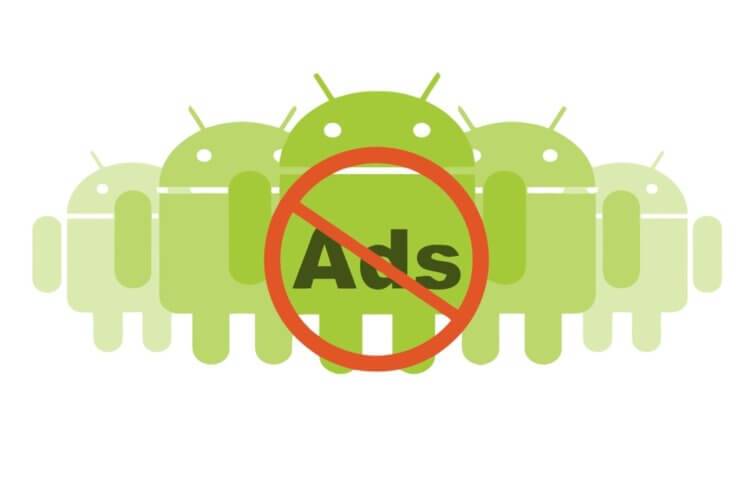
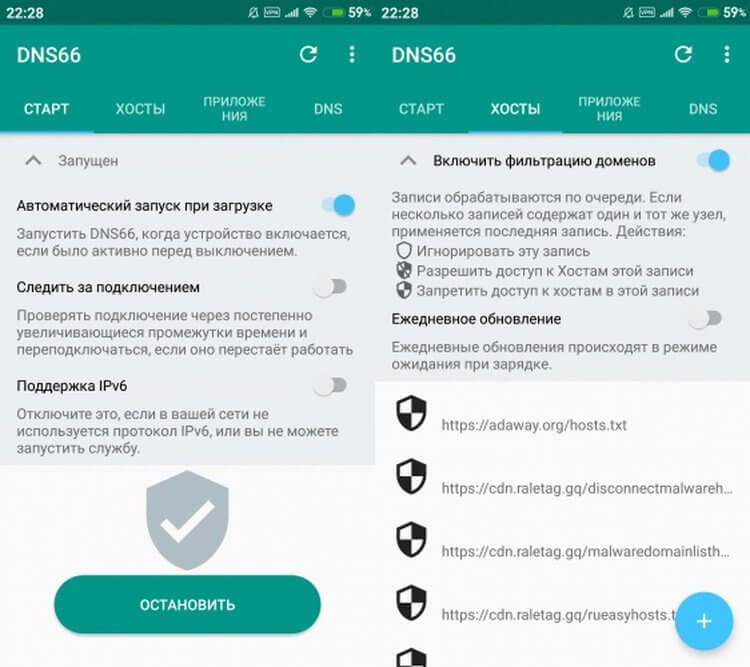
 Как настроить рекламу в Instagram в три шага — руководство
Как настроить рекламу в Instagram в три шага — руководство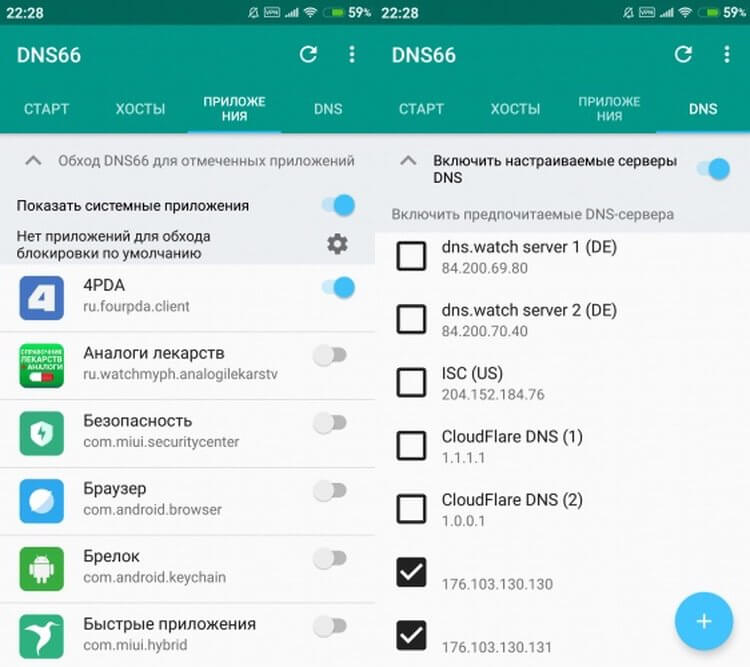
 9 причин получить root-права на своём Android-смартфоне
9 причин получить root-права на своём Android-смартфоне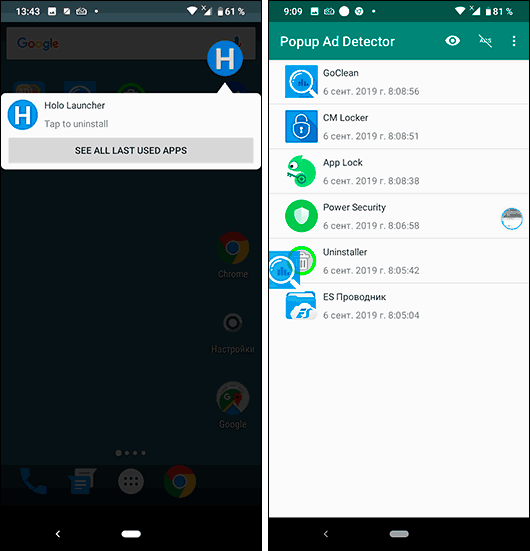
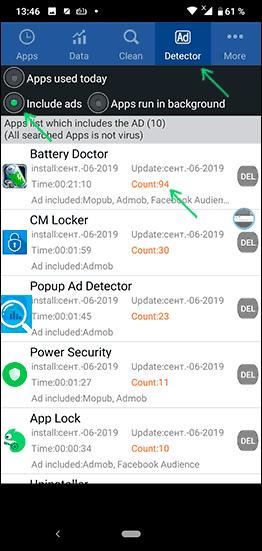
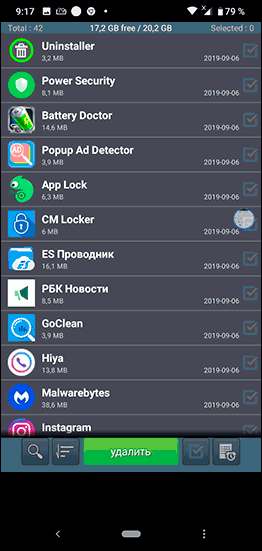
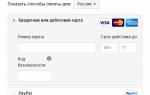 Как настроить рекламу в Инстаграм через Facebook Ads Manager в 2019 году
Как настроить рекламу в Инстаграм через Facebook Ads Manager в 2019 году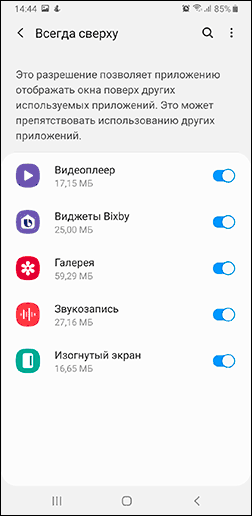
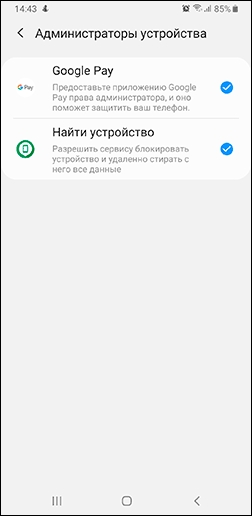







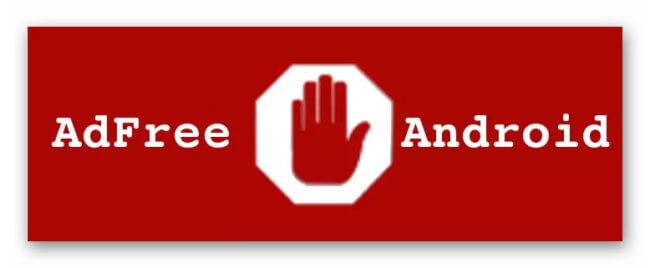
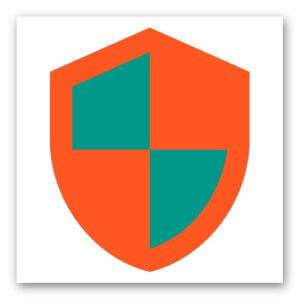

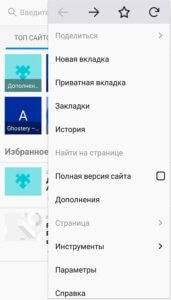
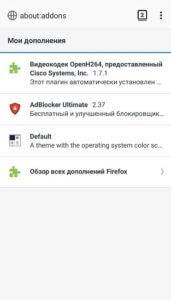
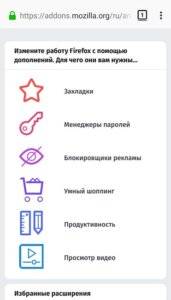
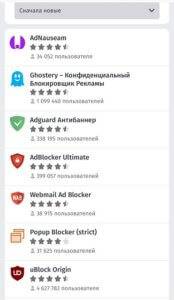
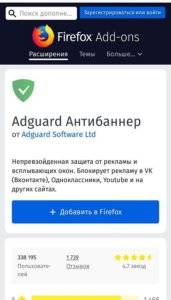
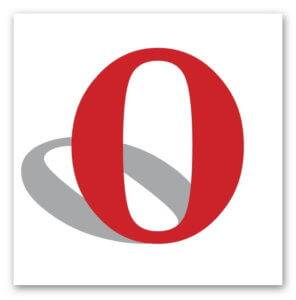
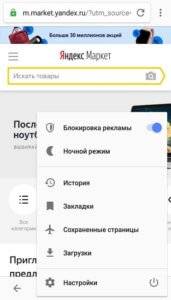

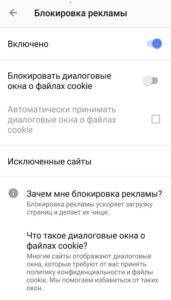
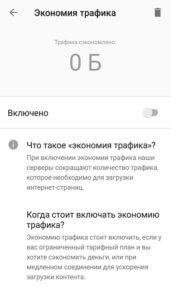
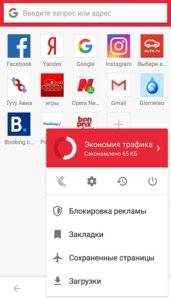








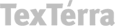 Как запустить рекламу на Facebook. Часть 1: Запуск рекламы со страницы
Как запустить рекламу на Facebook. Часть 1: Запуск рекламы со страницы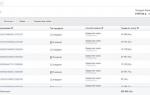 Реклама в Instagram: как грамотно настроить и запустить, сколько стоит
Реклама в Instagram: как грамотно настроить и запустить, сколько стоит Настройка таргетированной рекламы во «ВКонтакте»: пошаговая инструкция
Настройка таргетированной рекламы во «ВКонтакте»: пошаговая инструкция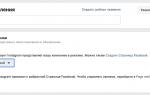 Настройка рекламы в Инстаграм через бизнес-аккаунт в Фейсбук
Настройка рекламы в Инстаграм через бизнес-аккаунт в Фейсбук